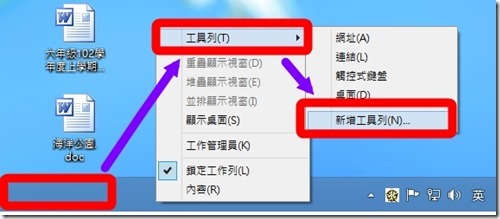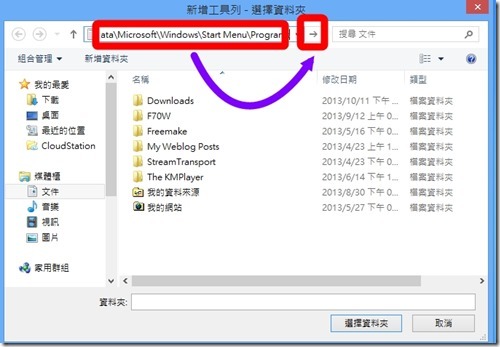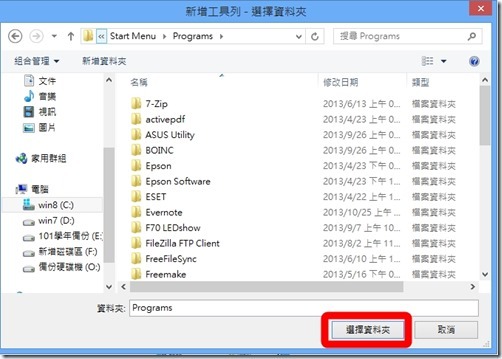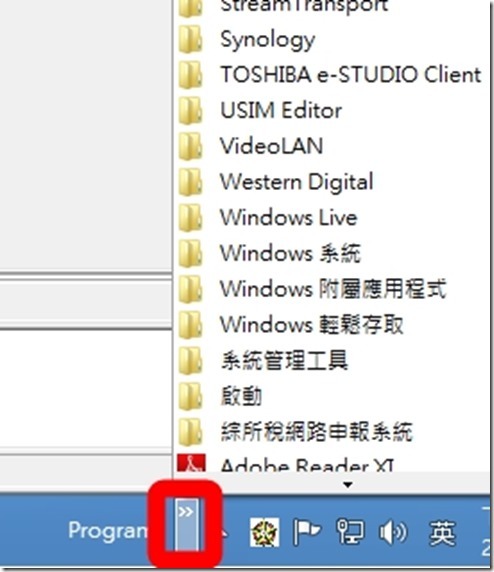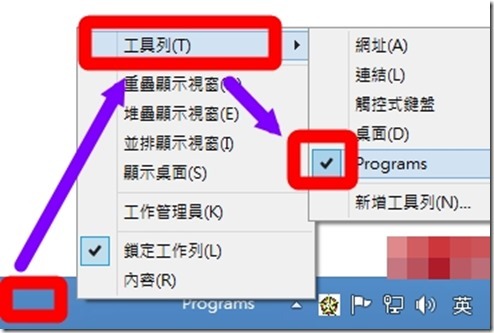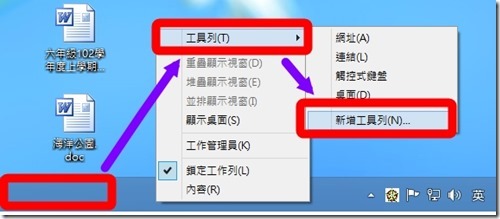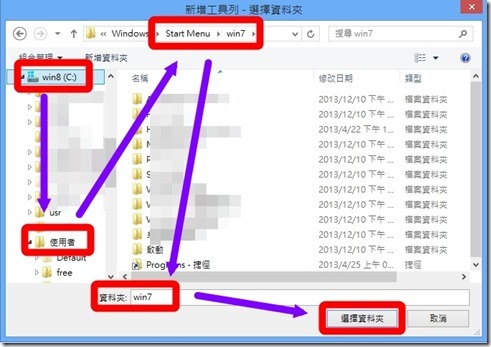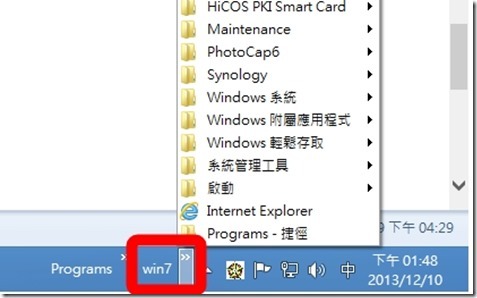將win8程式集放到工具列
宜蘭縣竹林國小 陳金柱老師
現在新買的筆電都安裝Win8或Win8.1,用起來很不習慣。
雖然可以切換到傳統桌面,可是卻找不到[程式集]。
==========
讓[程式集]到工具列
============
1.先切換到傳統桌面。
2.在[工具列]空白處按滑鼠右鍵
3.移動游標到[工具列]
4.再移動游標到[新增工具列],按滑鼠左鍵。
5.在上面空白欄位上貼上[ C:ProgramDataMicrosoftWindowsStart MenuPrograms ] (直接複製左邊紅色字貼上)
6.再到右邊箭頭處點滑鼠左鍵
7.再點右下角的 [ 選擇資料夾 ]
8.在工作列右側就新增了Programs的工具列了,點箭號展開後,就可以看到熟悉的程式集了。
9.如果安裝新程式後找不到,可能是程式安裝時內定跑到win7程式集去了。
再重複上面步驟1到4,步驟5的空白欄位改貼上[
C:Users你的使用者名稱AppDataRoamingMicrosoftWindowsStart MenuPrograms
](你的使用者名稱要記得改喔)
接著再繼續步驟6到7
這樣就會多一個win7的程式集了。
===================
移除
==================
如果不想用了,移除方法也很簡單。
1.先切換到傳統桌面。
2.在[工具列]空白處按滑鼠右鍵
3.移動游標到[工具列]
4.再移動游標到[Programs](先前設定的名稱),按滑鼠左鍵取消勾選。
==================
進階 (自製常用的工具列)
=============
1.將常用的捷徑複製後,貼到一個資料夾。( 資料夾名稱可以自己訂 )
2. 先切換到傳統桌面。
3.在[工具列]空白處按滑鼠右鍵
4.移動游標到[工具列]
5.再移動游標到[新增工具列],按滑鼠左鍵。
6.選擇到您的資料夾名稱後,按[選擇資料夾]
這樣就會多一個新的程式集了。
===========
==============
相關連結:
http://blog.ilc.edu.tw/blog/blog/868/post/10898/458346
文章來源: 將win8程式集放到工具列 由 roc 發表。